Met Capture One Pro heb je een krachtig gereedschap voor beeldbewerking tot je beschikking. De software stelt je in staat om je afbeeldingen efficiënt te organiseren per project, wat vooral handig is als je aan meerdere projecten tegelijk werkt. In deze handleiding leer je hoe je in Capture One Pro een project aanmaakt en afbeeldingen organiseert om gerichte bewerking mogelijk te maken.
Belangrijkste inzichten
- Projecten helpen bij de gestructureerde organisatie van afbeeldingen binnen een catalogus.
- Het is nodig om albums binnen projecten aan te maken om afbeeldingen effectief te sorteren en selecteren.
- Beoordelingen van afbeeldingen zijn globaal en hebben invloed op de hele catalogus, dus het is raadzaam om aparte albums voor projecten aan te maken.
Stapsgewijze handleiding
Begin met het openen van Capture One Pro en bekijk de sectie "Alle afbeeldingen". Daar zie je aan de rechterkant alle afbeeldingen binnenin jouw catalogus. Om een project aan te maken, klik je op het plusteken in de sectie "Gebruikerscollecties".
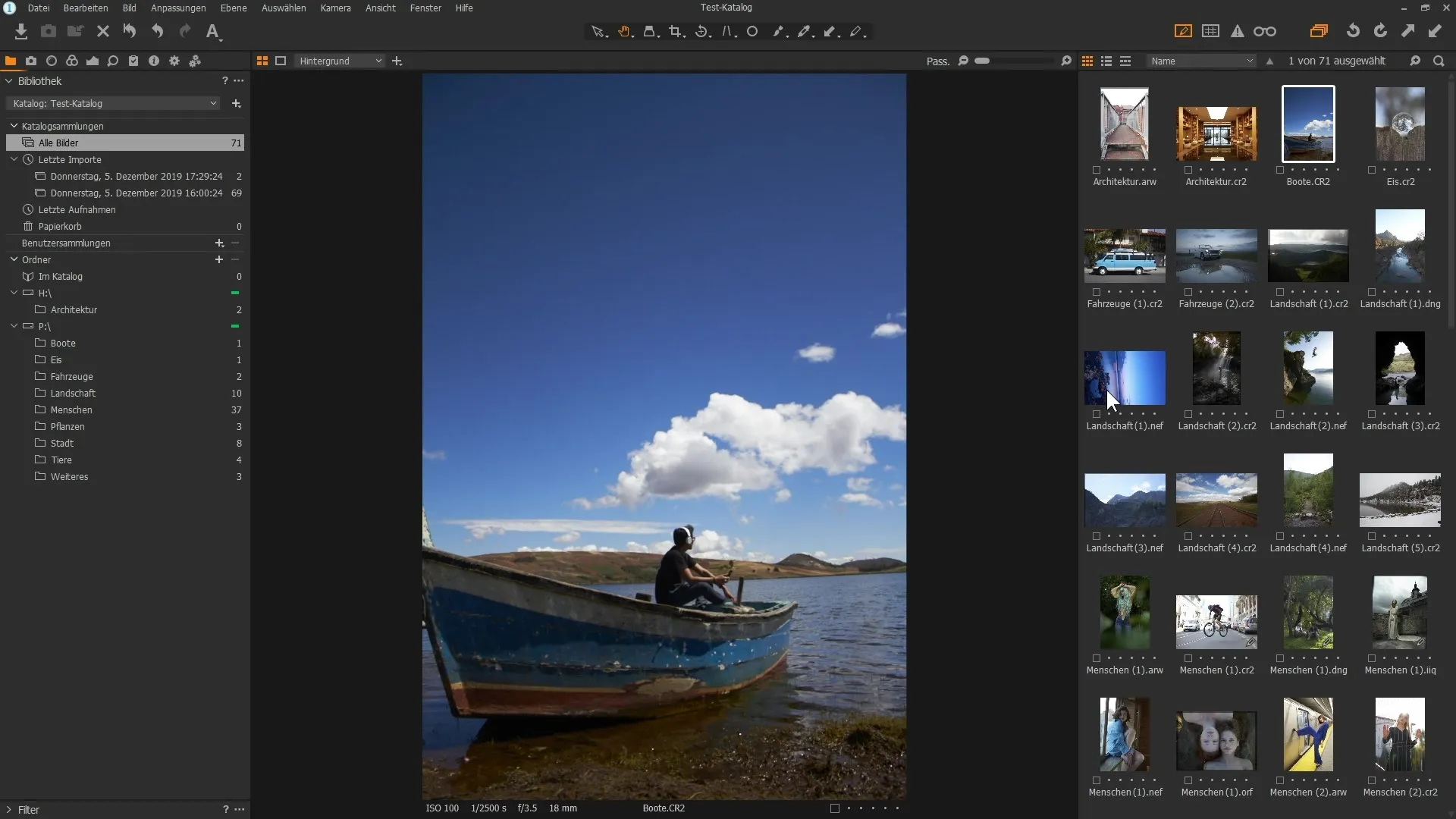
Er verschijnt een venster waarin je jouw project een naam kunt geven. Je zou bijvoorbeeld "Testproject" kunnen gebruiken. Klik vervolgens op "Maken" of druk op de Enter-toets. Jouw project is nu aangemaakt, maar om afbeeldingen hierin te kunnen plaatsen, heb je eerst een album nodig.
Je hebt twee manieren om een album aan te maken. Je kunt op het plusteken klikken zonder vooraf het project "Testproject" aan te klikken. Er wordt dan een nieuw album aangemaakt dat onder jouw project wordt weergegeven. Of je klikt direct op het project "Testproject", vervolgens nogmaals op het plusteken en kiest "Album".
Geef bijvoorbeeld de naam "Landschappen" aan jouw nieuwe album en klik op "Maken". Dit album wordt dan direct aangemaakt binnen het Testproject. Ga terug naar "Alle afbeeldingen" en selecteer verschillende landschapsfoto's om in jouw album te plaatsen.
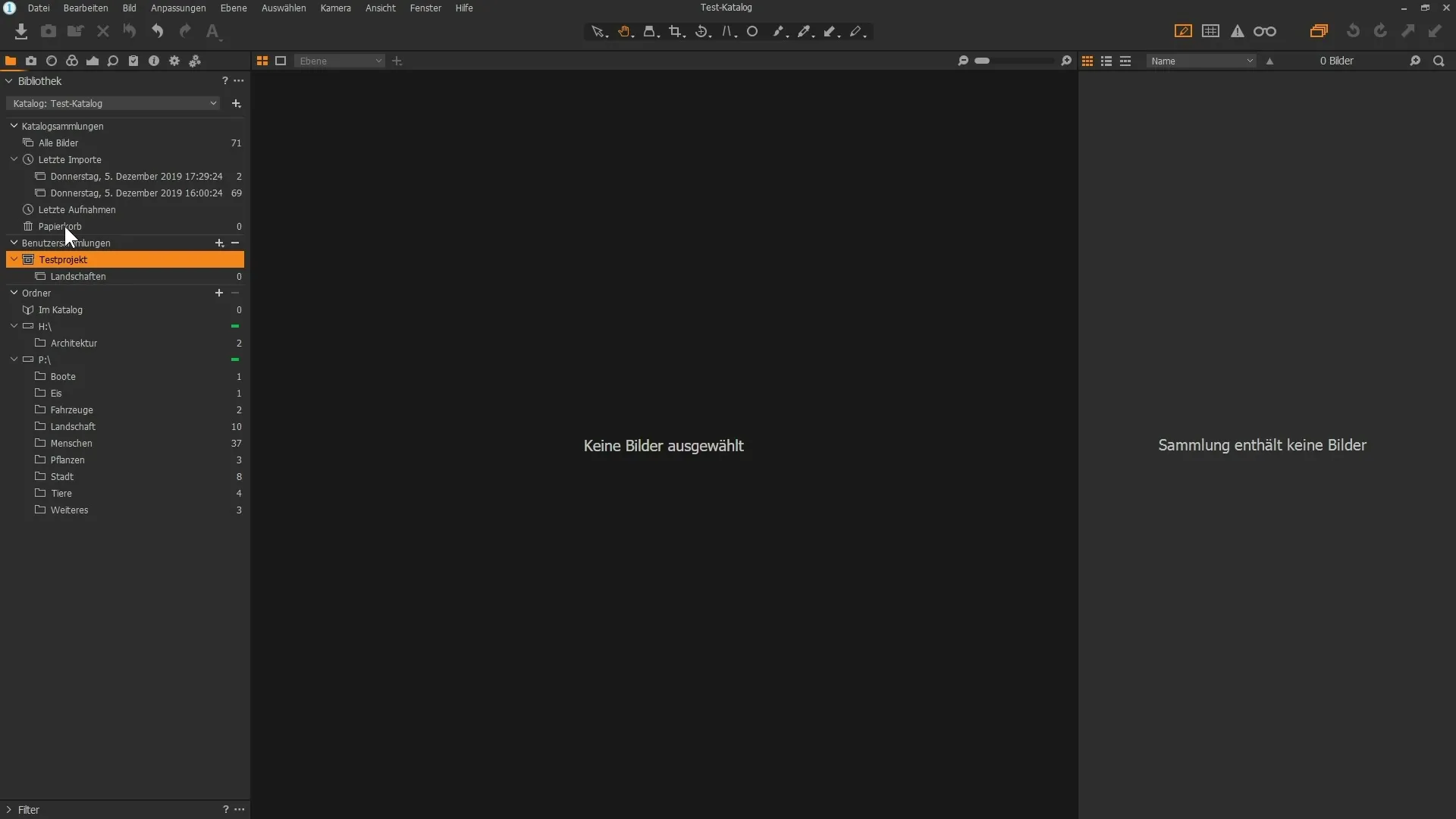
Houd de Ctrl-toets ingedrukt terwijl je op de gewenste afbeeldingen klikt. Zodra je de selectie hebt gemaakt, sleep je de afbeeldingen naar het album. Op deze manier heb je eerst alle relevante afbeeldingen, ongeacht hun kwaliteit, in jouw album geplaatst.
Het is verstandig om de geselecteerde afbeeldingen te beoordelen. Ga naar het album "Landschappen" en selecteer enkele afbeeldingen die je het meest geschikt vindt voor jouw project. Geef beoordelingen om jouw favoriete afbeeldingen later gemakkelijker terug te vinden.
Om jouw beste afbeeldingen te categoriseren, kun je een slim album maken. Klik opnieuw op het plusteken, noem het bijvoorbeeld "Topfoto's", en kies het criterium dat alleen afbeeldingen met een beoordeling van vijf sterren worden weergegeven.
Je kunt ook afbeeldingen in het gedeelte "Alle afbeeldingen" beoordelen, maar wees voorzichtig: deze beoordelingen zijn globaal en gelden voor de hele catalogus. Dat betekent dat een afbeelding die je hoog hebt beoordeeld in een project, ook in andere projecten met dezelfde beoordeling wordt weergegeven.
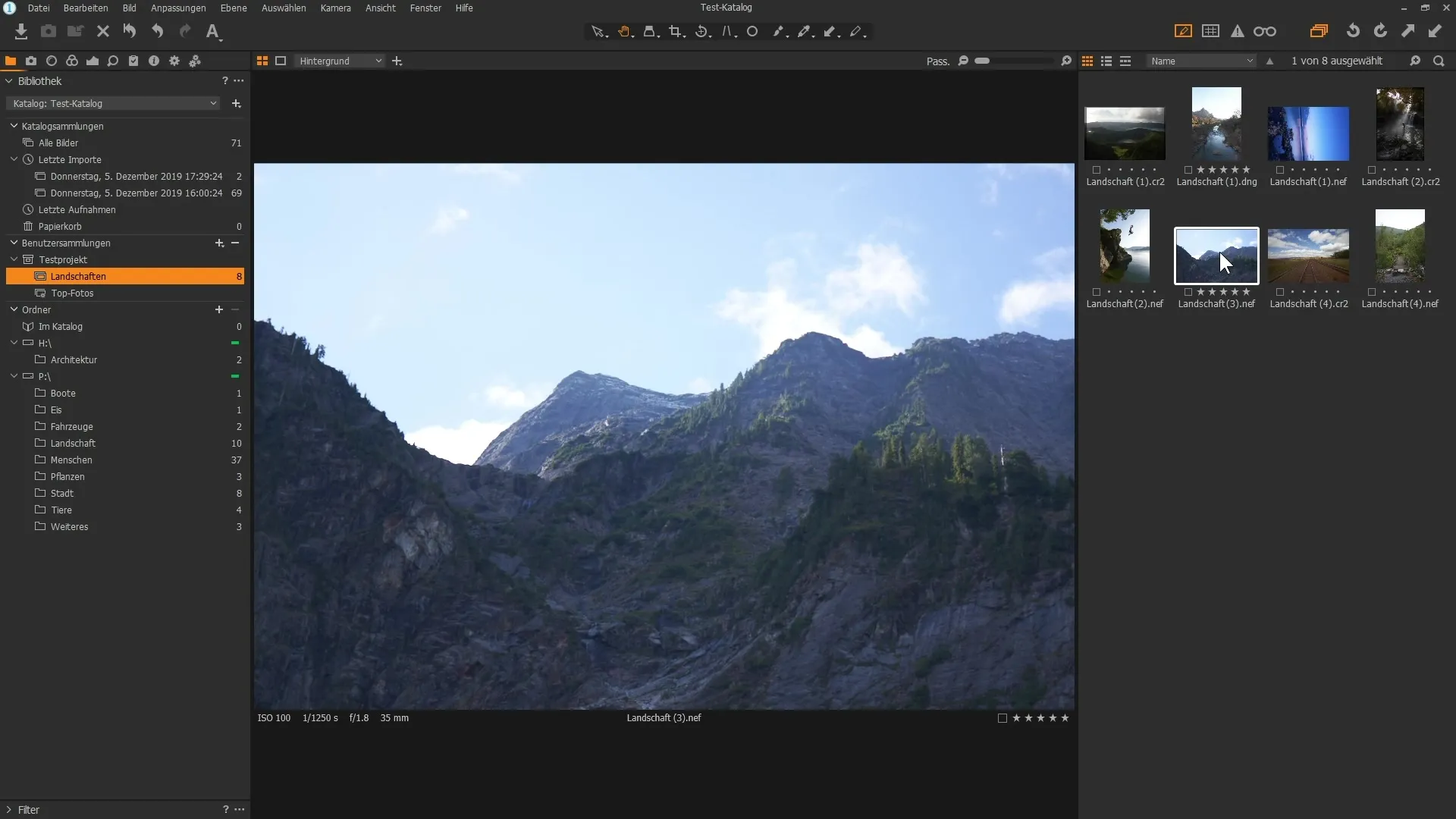
Als je merkt dat je verschillende beoordelingen wilt geven voor specifieke projecten, is het aan te raden om extra albums binnen jouw project aan te maken. Maak bijvoorbeeld een nieuw album aan, genaamd "Selectie", en filter je beste afbeeldingen daar om verwarring bij globale beoordelingen te voorkomen.
Bekijk ten slotte jouw nieuw aangemaakte album en geniet van de overzichtelijke organisatie van jouw geselecteerde afbeeldingen. Zo heb je de structuur die het mogelijk maakt om efficiënt aan jouw project te werken, zonder dat globale beoordelingen problemen veroorzaken.
Samenvatting
In deze handleiding heb je geleerd hoe je in Capture One Pro een project aanmaakt, afbeeldingen in albums organiseert en beoordelingen toekent terwijl je de wereldwijde impact van dergelijke beslissingen in de gaten houdt. Deze stappen helpen je om gestructureerd en gericht beeldbewerking uit te voeren.
Veelgestelde vragen
Hoe maak ik een nieuw project aan in Capture One Pro?Klik op het plusteken in de sectie Gebruikerscollecties en kies "Project".
Hoe maak ik een album aan binnen een project?Selecteer jouw project, klik op het plusteken en kies "Album".
Wat is het verschil tussen een normaal album en een slim album?Een normaal album is handmatig, terwijl een slim album automatisch inhoud sorteert op basis van criteria zoals beoordelingen.
Waarom zijn beoordelingen globaal in Capture One Pro?Beoordelingen hebben invloed op de hele catalogus, wat betekent dat ze in elk project hetzelfde zijn.
Hoe kan ik mijn afbeeldingen beter selecteren voor een project?Maak aparte albums binnen het project om jouw beste afbeeldingen te categoriseren zonder invloed te hebben op de globale beoordelingen.


